- Jos OBS Studion virtuaalikamera ei tule näkyviin, syynä on joko väärin määritetyt järjestelmäasetukset, asiaankuuluvien käyttöoikeuksien puuttuminen tai ongelma itse sovelluksessa.
- Windowsissa voit käynnistää käyttöjärjestelmän uudelleen tai suorittaa ohjelman järjestelmänvalvojana muiden menetelmien ohella täällä.
- Täältä löydät myös tehokkaita ratkaisuja macOS: lle.
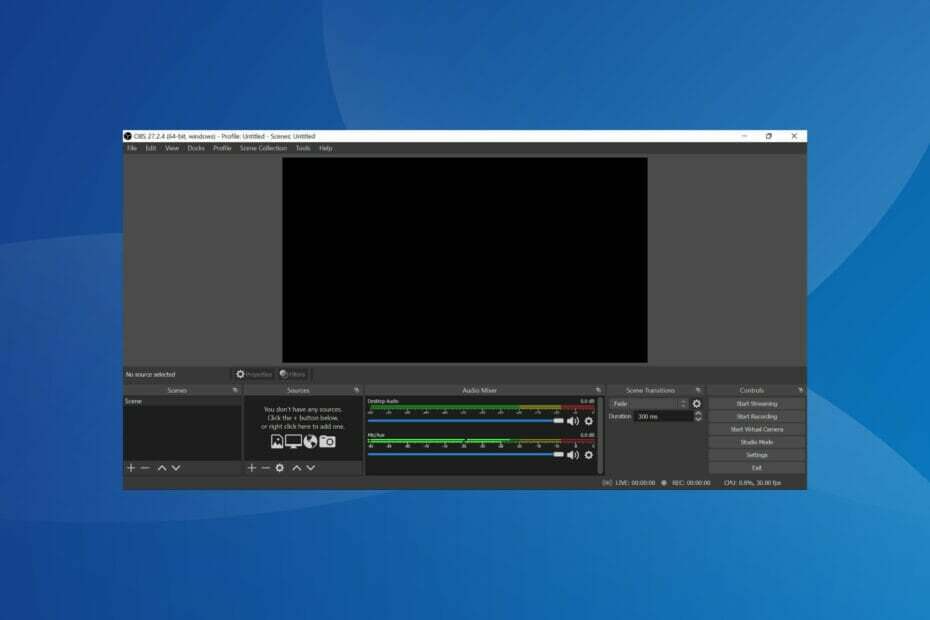
XASENNA NAPSAUTTAMALLA LATAA TIEDOSTOA
Tämä ohjelmisto korjaa yleiset tietokonevirheet, suojaa sinua tiedostojen katoamiselta, haittaohjelmilta ja laitteistohäiriöiltä ja optimoi tietokoneesi parhaan mahdollisen suorituskyvyn saavuttamiseksi. Korjaa PC-ongelmat ja poista virukset nyt kolmessa helpossa vaiheessa:
- Lataa Restoro PC Repair Tool joka tulee Patented Technologiesin mukana (patentti saatavilla tässä).
- Klikkaus Aloita skannaus löytääksesi Windows-ongelmia, jotka voivat aiheuttaa tietokoneongelmia.
- Klikkaus Korjaa kaikki korjataksesi tietokoneesi turvallisuuteen ja suorituskykyyn vaikuttavia ongelmia.
- Restoron on ladannut 0 lukijat tässä kuussa.
OBS Studio on yksi parhaista näytön tallennus- ja suoratoistoohjelmistoista. Kanssa Windowsin sisäänrakennetut tallennustyökalut ei tarjoa monia vaihtoehtoja, käyttäjät käyttävät tämän kaltaisia kolmannen osapuolen sovelluksia. Jotkut ilmoittivat kuitenkin, että virtuaalikamera ei näy OBS Studiossa.
OBS: n virtuaalikamera on loistava apuohjelma, koska sen avulla voimme muokata verkkokameran videolähtöä ja parantaa videon laatua. Tästä tulee entistä tärkeämpää nykyaikana, jolloin videoneuvotteluista on tullut osa elämää.
Joten käydään läpi OBS Studion virtuaalikamera, joka ei näy ongelmaa ja tehokkaimmat korjaukset siihen.
Miksi OBS Studion virtuaalikamera ei näy?
Ongelma voi kohdata useissa sovelluksissa, mutta yleensä käyttäjät puhuvat seuraavista sovelluksista:
- OBS Studio -kamera ei näysisäänZoomaus – yleisimmin väärän kameran valinnan vuoksi
- Myös, OBS Studio -kamera ei näy sisäänJoukkueet – ongelma ei ole yhtä yleinen kuin kolme muuta
- OBS Studio -kamera ei näy sisäänRistiriita – se voi johtua monista syistä sekä Windowsissa että macOS: ssä, ja vaatii asianmukaista vianetsintää
- Toinen ongelma on, että OBS Studio -kamera ei näy Google Meetissä – virheellinen web-kameravalinta tai itse OBS Studion ongelma on todennäköisesti taustalla
Useimmissa tapauksissa käyttäjät huomasivat myöhemmin, että Virtual Camera -ominaisuus ei ollut käytössä OBS Studiossa. Tämän lisäksi, jos käytät ohjelmiston vanhempaa versiota, se ei todennäköisesti sisällä virtuaalikameraominaisuutta. Ohjelmiston päivittäminen on tässä tapauksessa paras vaihtoehto.
Lisäksi, jos OBS Studiolla ei ole tarvittavia oikeuksia suorituksen aikana, saatat kohdata ongelman. Tämä näkyy, kun OBS Studion virtuaalikamera ei näy Google Chromessa. Lisäksi se voi liittyä myös laitteistokiihdytykseen.
Nyt kun sinulla on perusymmärrys taustalla olevista syistä, on aika suunnata korjauksiin.
Mitä teen, jos OBS Studion virtuaalikamera ei näy Windows 11:ssä?
1. Käynnistä tietokone uudelleen
- Lehdistö Alt + F4 käynnistääksesi Sammuta Windows laatikko ja valitse Uudelleenkäynnistää avattavasta valikosta.

- Napsauta seuraavaksi OK käynnistääksesi tietokoneen uudelleen.
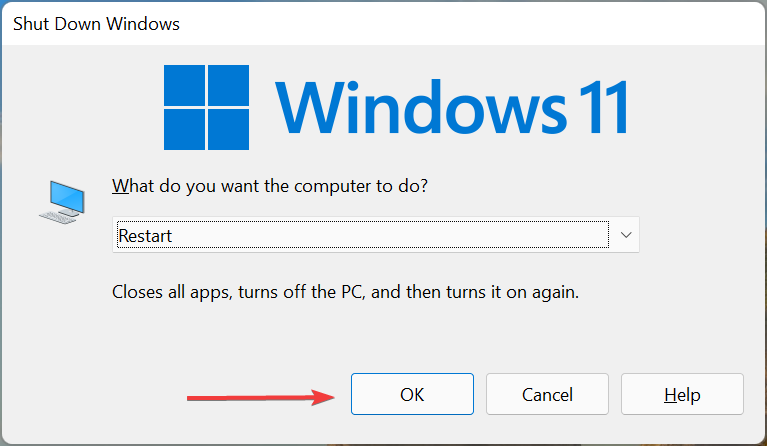
Useat käyttäjät ilmoittivat, että OBS Studio ei näy Teamsissa ristiriidan vuoksi. Tässä on yleensä pieni virhe tai jokin taustaprosessi, joka on ristiriidassa ohjelmiston toiminnan kanssa. Jos tietokoneen uudelleenkäynnistys ei korjaa ongelmaa, siirry seuraavaan menetelmään.
2. Suorita OBS Studio järjestelmänvalvojana
- Etsi pikakuvake kohteelle OBS Studio, napsauta sitä hiiren kakkospainikkeella ja valitse Ominaisuudet kontekstivalikosta. Vaihtoehtoisesti voit valita sen ja painaa Alt + Tulla sisään.
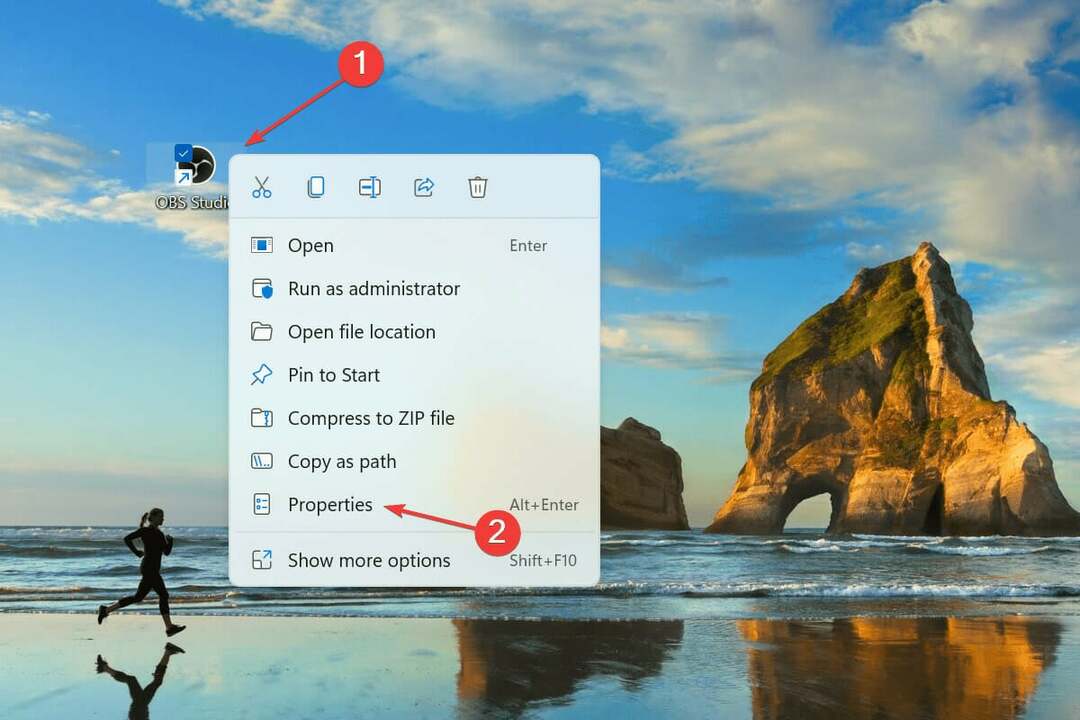
- Navigoi kohtaan Yhteensopivuus -välilehti.
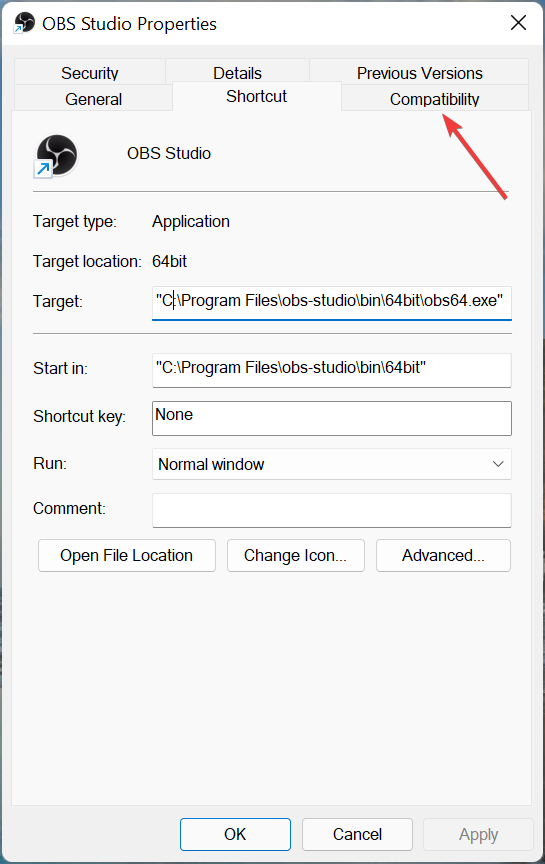
- Valitse nyt valintaruutu Suorita tämä ohjelma järjestelmänvalvojanaja napsauta OK alareunassa tallentaaksesi muutokset.
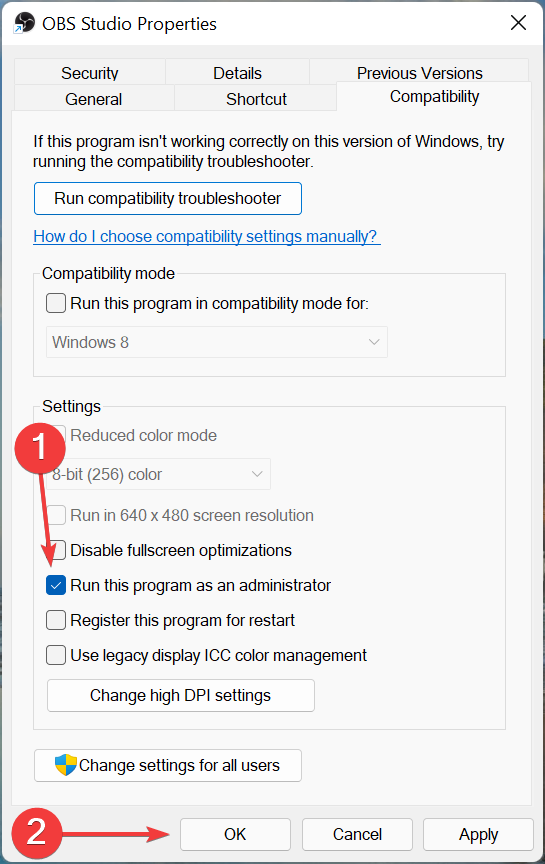
Ohjelma voi vaatia useita käyttöoikeuksia, ja vaikka jotkin ohjelmat sopivat vain muutamaan niistä, toiset voivat vaatia järjestelmänvalvojan oikeuksia. Joten aseta OBS Studio toimimaan järjestelmänvalvojana ja tarkista, alkaako virtuaalikamera näkyä Windows 11:ssä.
3. Varmista, että virtuaalikamera on päällä
- Jos näet tällaisen näytön päällä Zoomaus tai muita sovelluksia käytettäessä OBS-virtuaalikamera, se osoittaa, että toimintoa ei ole kytketty päälle.
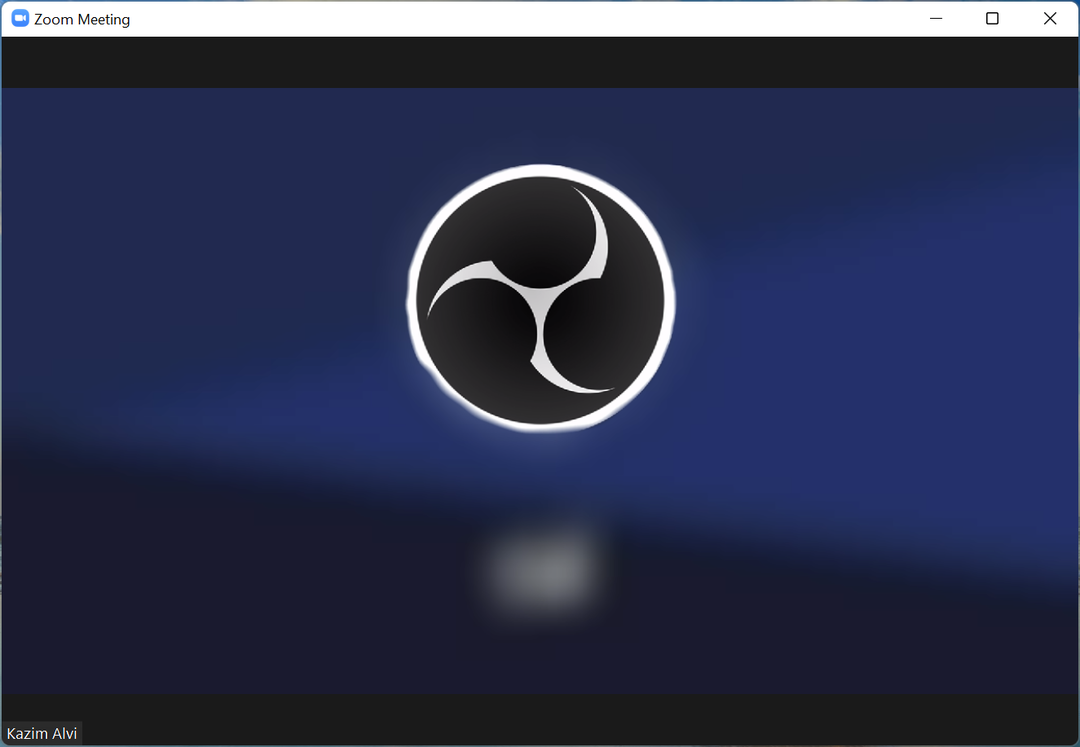
- Avaa OBS Studio sovellus ja napsauta Käynnistä Virtuaalikamera vaihtoehto lähellä oikeaa alakulmaa.
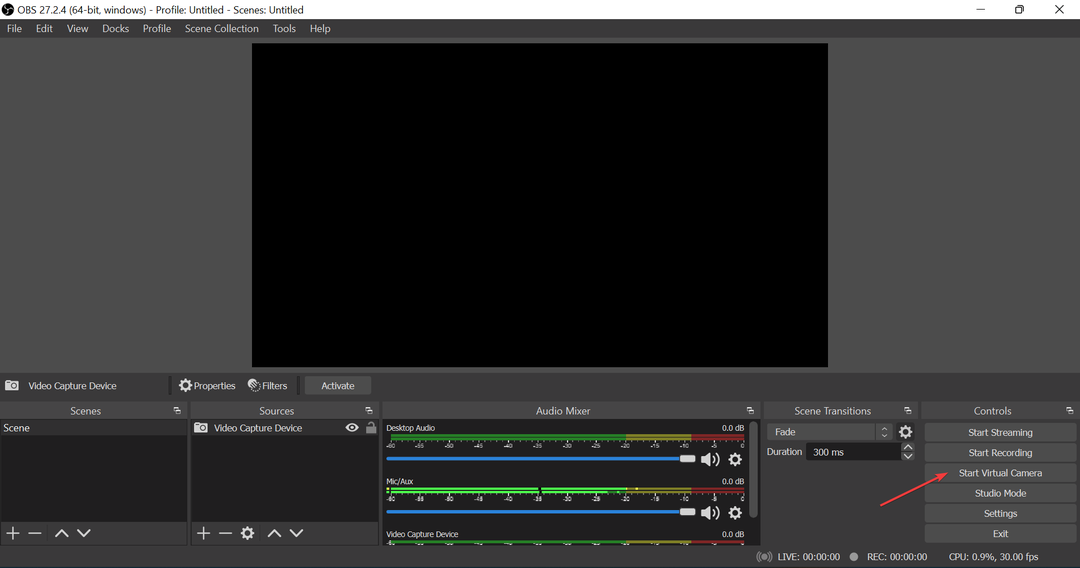
- Kun olet valmis, varmista myös, että se on ollut Aktivoitu. Varmista vain sen vieressä oleva painike Suodattimet lukee Poista käytöstä.
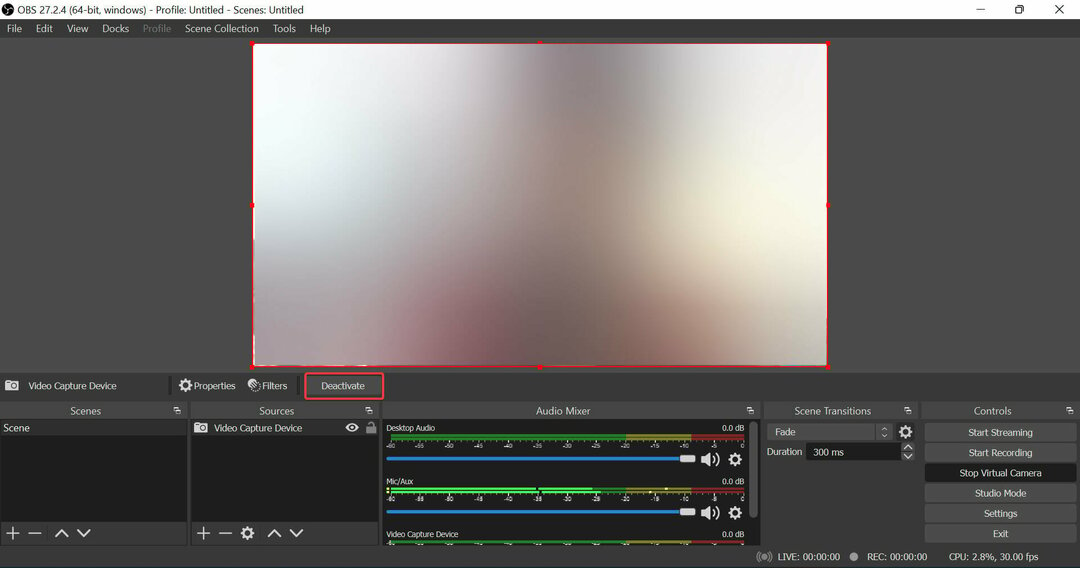
Kun olet tehnyt muutokset, OBS Studion virtuaalikamera, joka ei näy Zoom-ongelmassa, tulisi poistaa, ja ohjelmiston pitäisi projisoida videota tehokkaasti muihin sovelluksiin. Jos tämä menetelmä ei toimi, siirry seuraavaan.
- 3 tapaa korjata VLC, kun se ei toimi Windows 11:ssä
- Canva ei anna minun muokata tekstivirhettä: 4 tapaa korjata se nyt
4. Päivitä OBS Studio
- Käynnistä OBS Studio sovellus ja napsauta Työkalut valikosta ylhäältä.
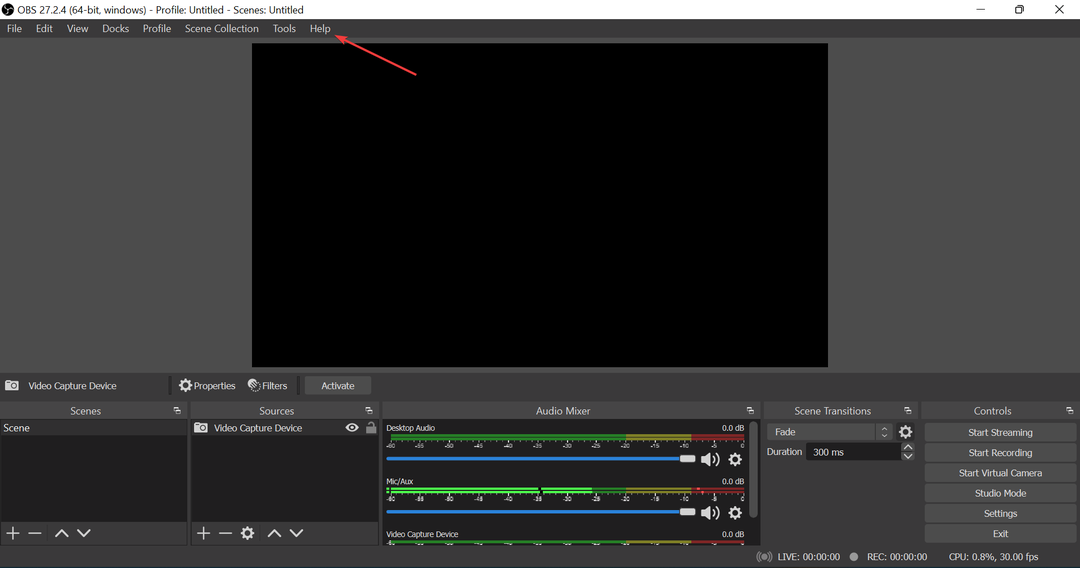
- Valitse nyt Tarkista päivitykset listatuista vaihtoehdoista.
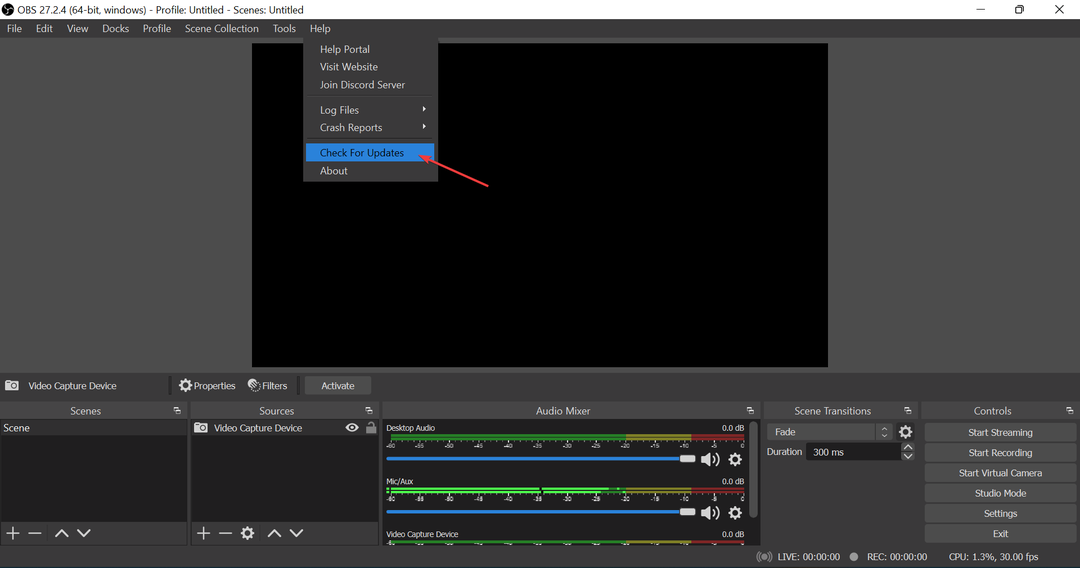
Kuten aiemmin mainittiin, ominaisuus ei ollut sovelluksen aiemmissa versioissa, ja siksi, jos et ole päivittänyt OBS Studiota vähään aikaan, muista tehdä se. Kun olet valmis, tarkista, onko OBS Studion virtuaalikamera, joka ei näy Google Meet -ongelman kanssa, korjattu.
5. Asenna OBS Studio uudelleen
- Lehdistö Windows + R käynnistääksesi Juosta komento, syötä appwiz.cpl tekstikentässä ja napsauta joko OK tai lyödä Tulla sisään käynnistääksesi Ohjelmat ja ominaisuudet ikkuna.
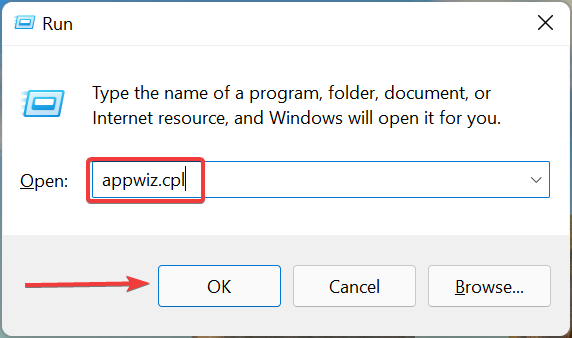
- Etsi nyt OBS Studio ja OBS-virtuaalikamera merkinnät täällä, valitse jokainen yksitellen ja napsauta Poista asennus -painiketta.
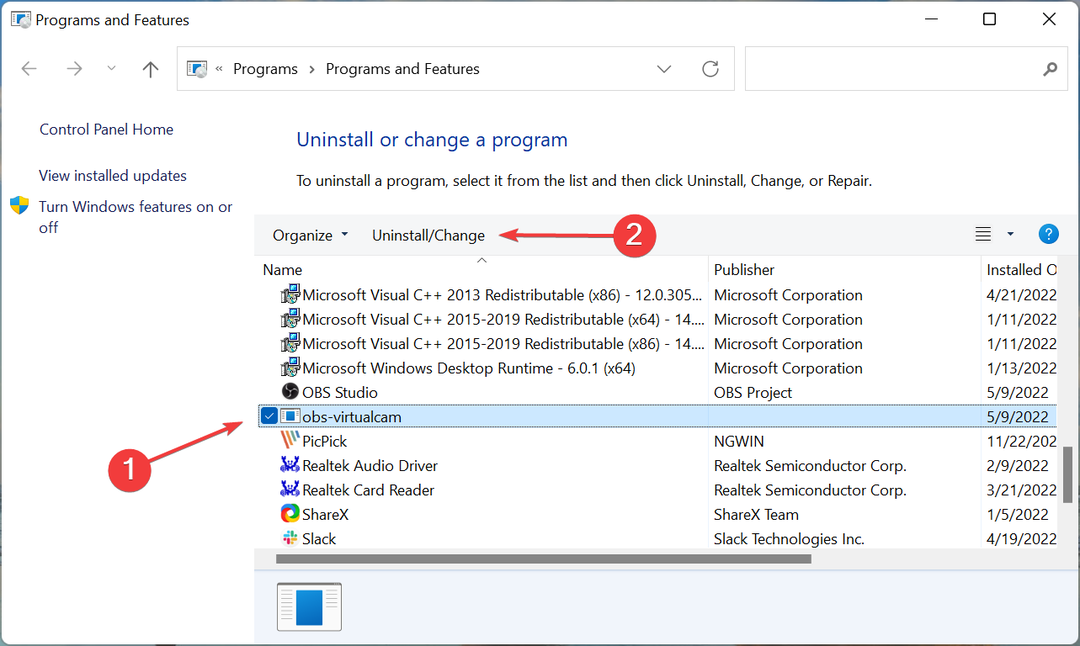
- Klikkaus Joo päällä UAC (käyttäjätilien valvonta) näkyviin tuleva kehote.
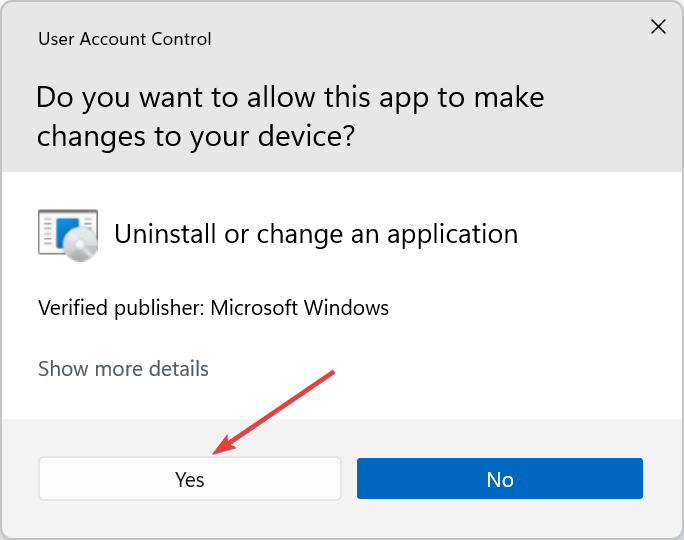
- Suorita prosessi loppuun noudattamalla näytön ohjeita.
- Kun olet poistanut molemmat, käynnistä tietokone uudelleen, jotta muutokset tulevat voimaan, ja sitten uudelleen lataa OBS Studio.
Jos mikään aiemmin luetelluista menetelmistä ei auttanut korjaamaan OBS Studion virtuaalikameraa, joka ei näy Windows 10:ssä, sinulla ei ole muuta vaihtoehtoa kuin asentaa sovellus uudelleen. Kun asennat sen uudelleen, kaikki asennusprosessin aikana mahdollisesti ilmenneet ongelmat poistuvat.
Asiantuntijan vinkki: Joitakin PC-ongelmia on vaikea ratkaista, varsinkin kun kyse on vioittuneista arkistoista tai puuttuvista Windows-tiedostoista. Jos sinulla on ongelmia virheen korjaamisessa, järjestelmäsi voi olla osittain rikki. Suosittelemme asentamaan Restoron, työkalun, joka skannaa koneesi ja tunnistaa vian.
Klikkaa tästä ladataksesi ja aloittaaksesi korjaamisen.
Jos käytät viimeisintä iteraatiota, katso täältä kuinka se tehdään asenna OBS Studio Windows 11:een. Lisäksi, jos OBS Studion virtuaalikamera ei näy Työkalut-valikossa, vain lataa OBS-VirtualCam-laajennus.
6. Käytä vaihtoehtoista videotallennusohjelmistoa
Jos olet kokeillut kaikkia näitä ratkaisuja etkä näytä ratkaisevan ongelmaa, nopea ratkaisu olisi kokeilla vaihtoehtoista ohjelmistoa.
On olemassa muita luotettavia näytön tallennusohjelmistoja, jotka tarjoavat samankaltaisia ominaisuuksia kuin OBS Studio. Yksi parhaista vaihtoehdoista on Camtasia.
Se sisältää sekä näytön tallentimen että videoeditorin. Voit käyttää vain tätä sovellusta videoiden luomiseen alusta loppuun.
Se sisältää kaiken, mitä tarvitset ammattitason sisällön luomiseen. Se tarjoaa malleja, esiasetuksia, vedä ja pudota -videoeditointia, sisäänrakennettua rojaltivapaata musiikkia ja kuvia, verkkokamerakaappauksen ja paljon muuta.
⇒Hanki Camtasia
Mitä teen, jos OBS Studion virtuaalikamera ei näy Macissa?
1. Suorita koodi Macin Terminalissa
- Klikkaa Laukaisualusta kuvake alareunassa.
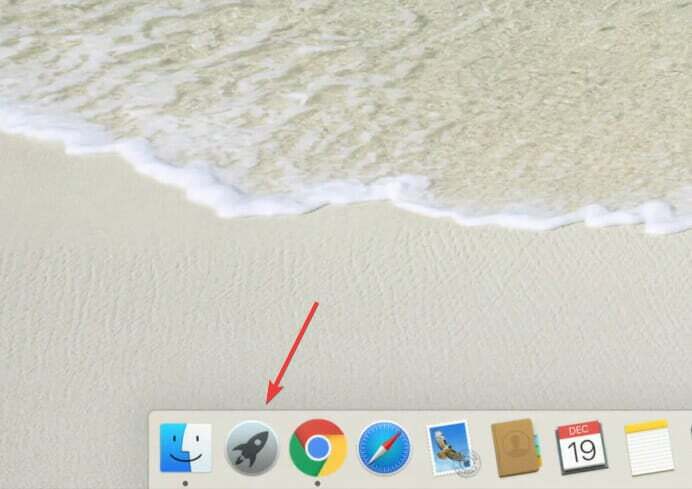
- Napsauta seuraavaksi Muut tässä luetelluista vaihtoehdoista.
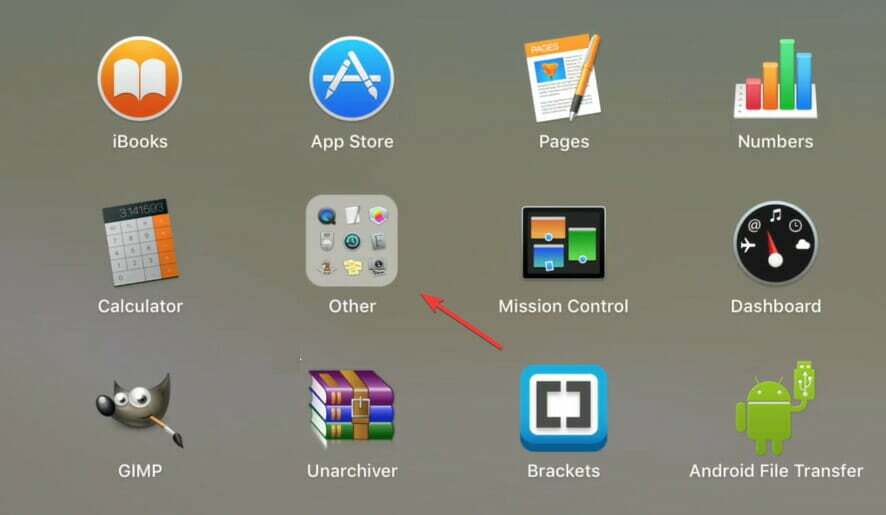
- Valitse, Terminaali.
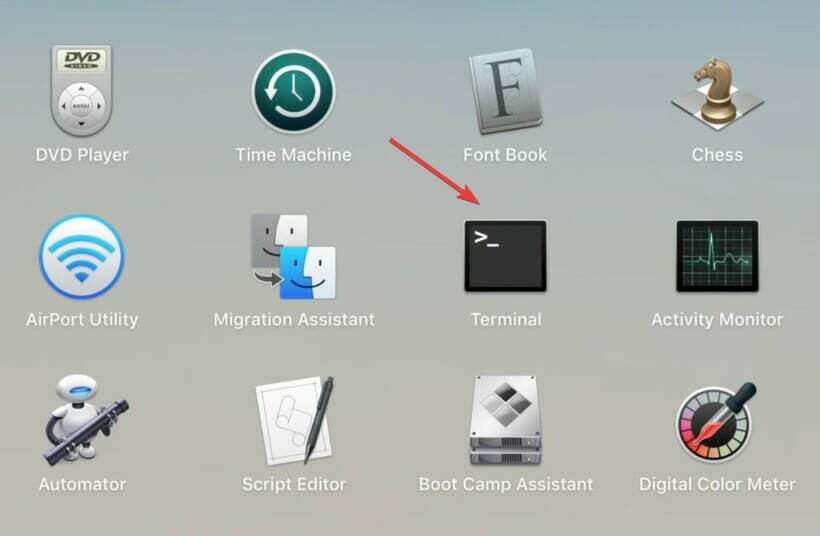
- Suorita nyt seuraava koodi täällä:
sudo codesign --remove-signature /Applications/Discord.app/Contents/Frameworks/Discord\ Helper\ (GPU).app /Applications/Discord.app/Contents/Frameworks/Discord\ Helper\ (Plugin).app /Applications/Discord.app/Contents/Frameworks/Discord\ Helper\ (Renderer).app /Applications/Discord.app/Contents/Frameworks/Discord\ Helper.app
Kun olet valmis, käynnistä MacBook uudelleen, jotta muutokset tulevat täysin voimaan. Tämä menetelmä on toiminut käyttäjille, jotka kohtaavat OBS Studio -virtuaalikameran, joka ei näy Discord-ongelmassa macOS: ssä. Joten jos sinäkään et pääse käsiksi virtuaalikameraan Discordissa, kokeile tätä.
2. Asenna OBS Studion vanhempi versio uudelleen
- Siirry kohtaan Lataa sivu OBS Studiolleja napsauta Aiemmat julkaisut vaihtoehto.
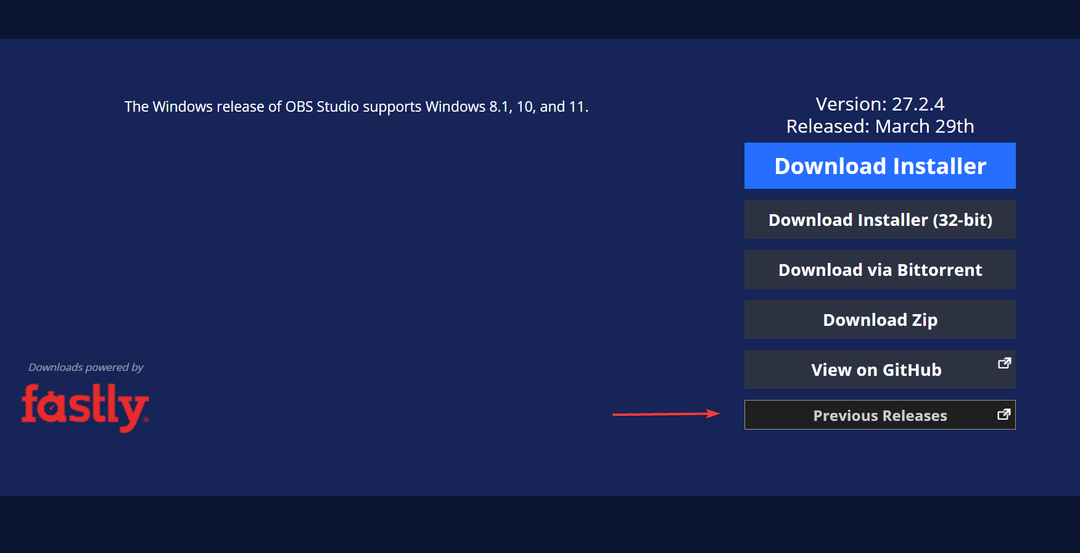
- Etsi nyt aiemmin asennettu versio tästä ja lataa se napsauttamalla asianmukaista linkkiä.
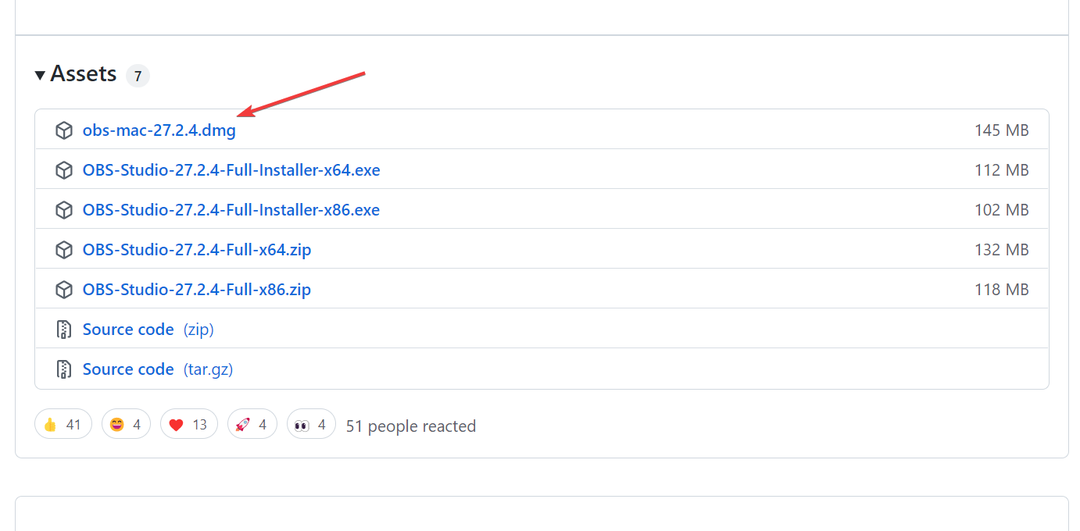
- Kun lataus on valmis, suorita asennusohjelma.
Vaikka sitä ei yleensä suositella, voit yrittää asentaa OBS Studion vanhemman version, jos ongelma alkoi päivityksen jälkeen. Usein se on virhe nykyisessä versiossa, joka johtaa siihen, että OBS-studiokamera ei näy Macin sovelluksissa.
Kuinka voin ottaa virtuaalikameran käyttöön OBS Studiossa?
- Käynnistä OBS Studio sovellus ja napsauta Lisätä -kuvake alla Lähteet pohjalla.
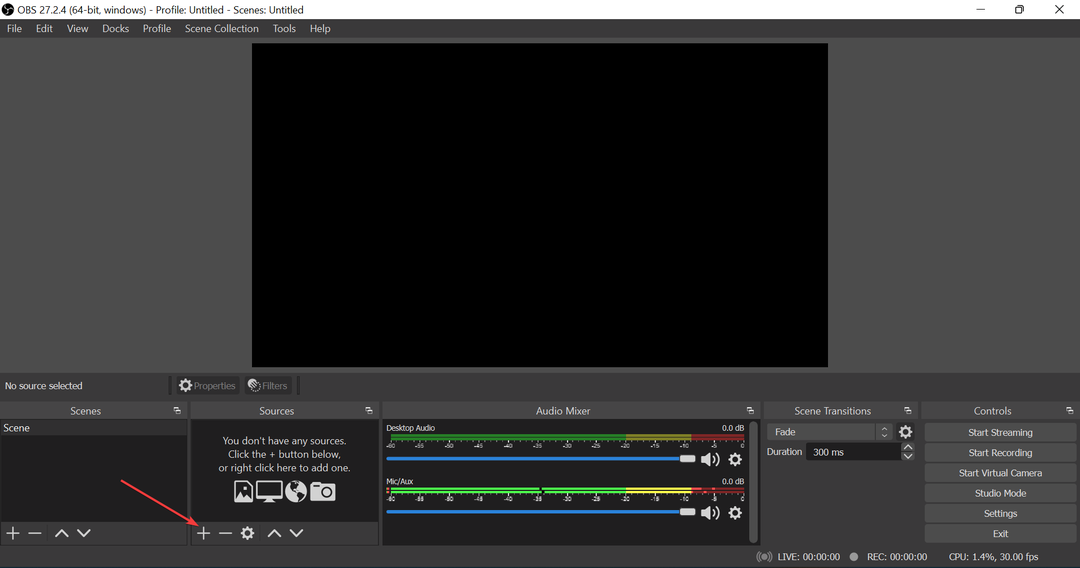
- Valitse nyt Videon sieppauslaite pikavalikosta.
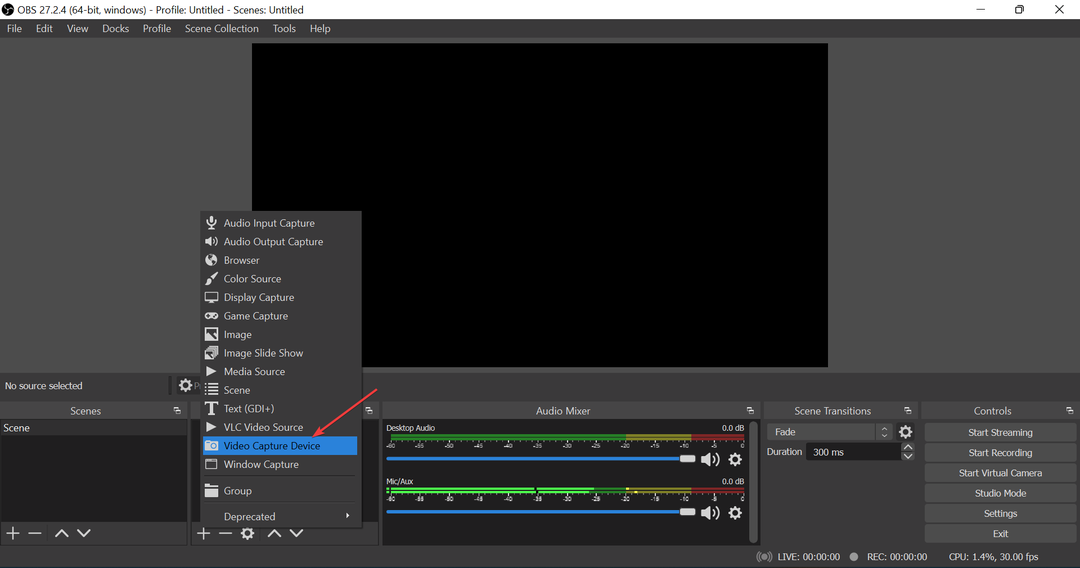
- Varmista, että tämä vaihtoehto Luo uusi on valittuna, kirjoita nimi tekstikenttään tai valitse oletusnimi ja napsauta OK pohjalla.
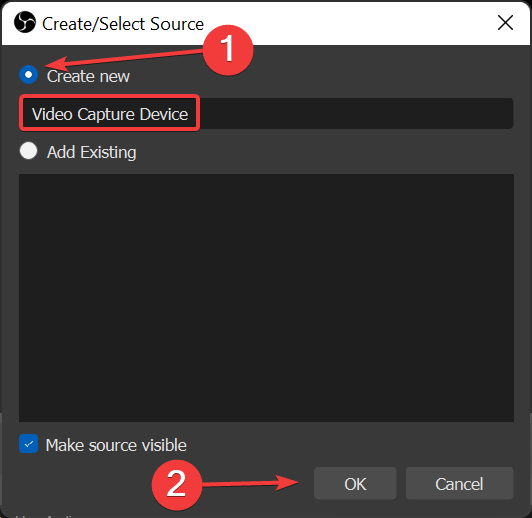
- Voit nyt muokata eri ominaisuuksia täällä, mutta suosittelemme pitämään ne sellaisenaan. Napsauta lopuksi OK.
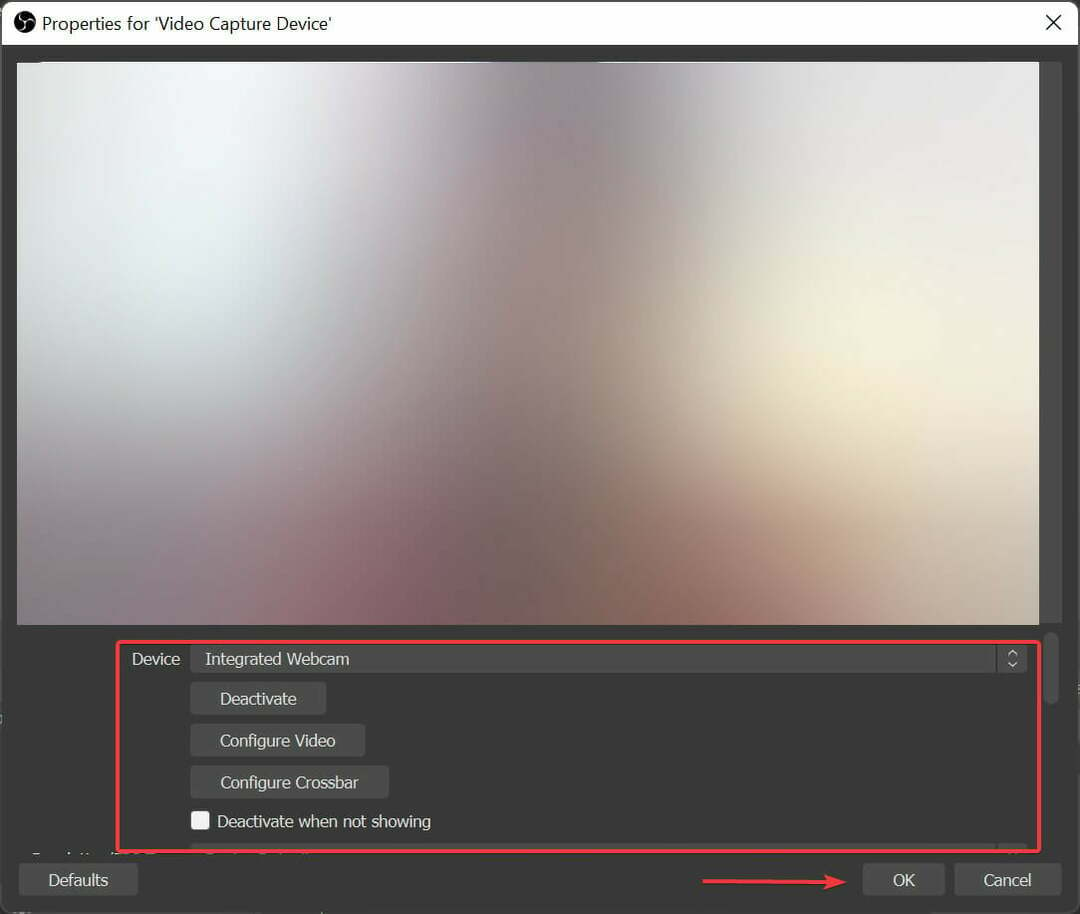
Se siitä! Virtuaalikamera on nyt lisätty OBS Studioon, ja se näkyy jatkossa muissa sovelluksissa.
Nämä ovat kaikki keinot, jotka voivat auttaa, jos OBS Studion virtuaalikamera ei näy muissa Windows 7-, 10-, 11- ja macOS-ekosysteemien sovelluksissa.
Ota myös selvää, mitä tehdä, jos OBS Studio kaatuu jatkuvasti Windowsissa.
Kerro meille, mikä korjaus toimi, ja kokemuksesi OBS Studiosta alla olevassa kommenttiosiossa.
 Onko sinulla edelleen ongelmia?Korjaa ne tällä työkalulla:
Onko sinulla edelleen ongelmia?Korjaa ne tällä työkalulla:
- Lataa tämä PC Repair Tool arvioitiin erinomaiseksi TrustPilot.comissa (lataus alkaa tältä sivulta).
- Klikkaus Aloita skannaus löytääksesi Windows-ongelmia, jotka voivat aiheuttaa tietokoneongelmia.
- Klikkaus Korjaa kaikki korjata Patented Technologies -ongelmia (Eksklusiivinen alennus lukijoillemme).
Restoron on ladannut 0 lukijat tässä kuussa.